Cum să utilizați Winamp pentru a obține muzică pe iPhone, iPad și iPod
"Pot folosi Winamp pentru a transfera melodii pe iPod?"
„Există vreo idee de a utiliza winamp pentru a transfera muzică de la iPhone la PC?”
Datorită vitezei lente, funcționării complicate șiprobleme frecvente de nerecunoscut, mulți utilizatori Apple renunță la utilizarea iTunes și încearcă să solicite instrumentului terților pentru ajutor pentru a transfera fișiere pe iPhone, iPad și iPod precum Winamp - un puternic player media gratuit pentru dispozitive Windows și Android, pentru a juca o mulțime de format audio și video și fișiere de sincronizare cu iPhone și alte dispozitive portabile. Acum continuați să citiți pentru a afla cum să copiați muzică pe iPhone, iPad și iPod cu Winamp.
Pași pentru sincronizarea muzicii pe iPhone, iPad și iPod cu Winamp
Dacă decideți să utilizați winamp pentru a transfera muzică îniPhone, iPad și iPod, trebuie să descărcați și să instalați cel mai recent iTunes pentru a vă copia fișierele de muzică din instalarea iTunes și a le clasifica în Winamp. Desigur, dacă doriți să scăpați complet de iTunes, treceți la următoarea parte pentru a importa muzică fără restricții iTunes.
Pasul 1. Rulați Winamp și faceți clic Importă de pe iTunes pentru a importa tractul dvs. de muzică iTunes în Winamp Media Library. Conectați dispozitivul cu computerul și veți vedea dispozitivul sub cap Dispozitive pe partea stanga.

Pasul 2. Mergi la Fişier și faceți clic pe Adăugați media la bibliotecă. Apoi faceți clic pe melodii pe care doriți să le adăugați la iDevice și faceți clic dreapta pe mouse. Clic Trimite catre și selectați Dispozitivul dvs.

Winamp Alternative pentru a transfera muzică / playlist / bibliotecă pe iPhone, iPad și iPod
În afară de sincronizarea muzicii cu iPhone, iPad și iPodCu Winamp, Free iPhone Care poate fi, de asemenea, cea mai bună alternativă la iTunes, care vă permite să transferați contact, notă, calendar, aplicație, muzică, video, marcaj și fotografie cu ușurință între iDevice și Mac / Windows. Poate fi complet compatibil cu iPhone SE, iPhone 6s Plus, iPhone 6s, iPhone 6 Plus, iPhone 6, iPhone 5s, iPhone 5, iPhone 4s care rulează iOS 9.3, iOS 9.2.1, iOS 9.1, iOS 9.0, iOS 8 și versiuni anterioare .
Înainte de a copia muzică pe iDevce, trebuie să o facețidescărcați și instalați-l pe computer, în funcție de versiunile incluzând Windows și MacBook. Apoi puteți pune muzică pe / de pe un iPod, iPhone, iPad, în pașii următori.
Pasul 1. Rulați programul și conectați-vă iPhone, iPad sau iPod touch la PC prin cablu USB. Clic Începe acum sub Manager fișiere în interfață și faceți clic pe Muzică mai tarziu.
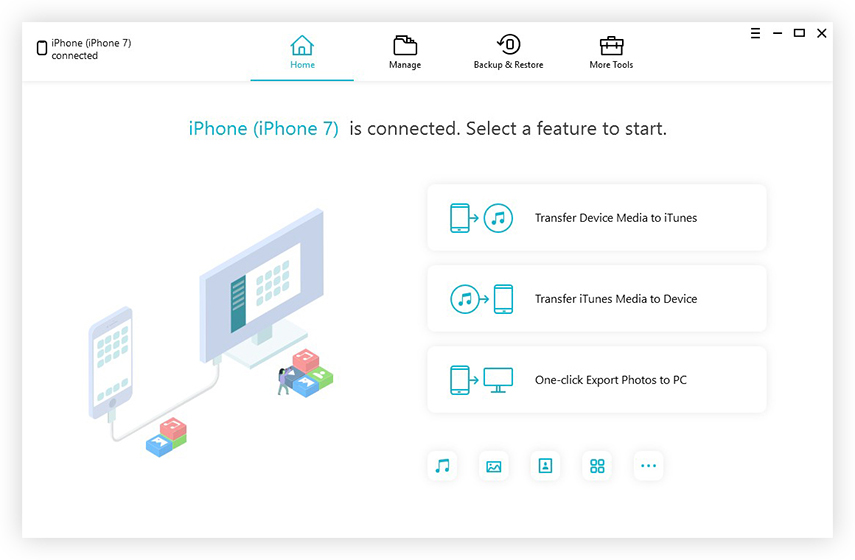
Pasul 2. Clic Adăuga pentru a adăuga melodii la iDevice. După aceea, faceți clic pe Actualizare și toate articolele vor fi sincronizate automat cu dispozitivul dvs.
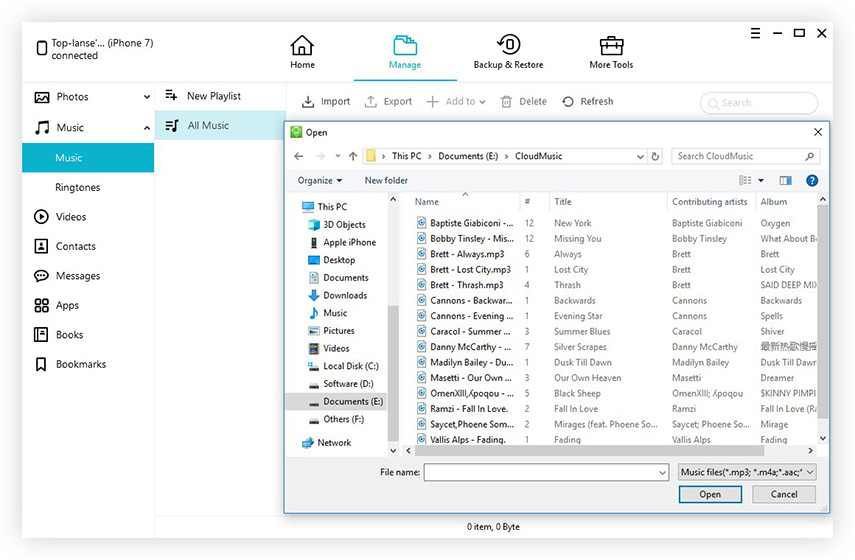
Pasul 3. Acesta este un pas opțional. Dacă doriți să exportați muzică pe computer / Mac, bifați articole, faceți clic pe Export către și specificați o locație pentru a exporta muzică.

În plus, gratuit îngrijire iPhone vă permite săștergeți și editați articole pe computer. Mai mult decât atât, curățarea gratuită vă poate ajuta să eliminați toate fișierele nesecate pentru a vă menține iPhone-ul / iPod-ul / iPad-ul la performanțe maxime întotdeauna. Pentru a descărca muzică pe iPod / iPhone / iPad fără iTunes poate fi posibilă atâta timp cât alegeți un instrument ușor de utilizat, indiferent de winamp sau gratuit iPhone Care. Dacă aveți vreo problemă, sunteți bineveniți să o lăsați în secțiunea de comentarii. Vă vom răspunde cât mai curând posibil.









